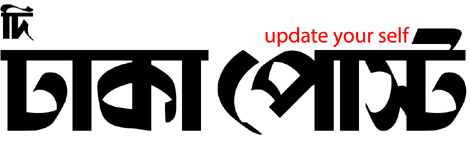মাউসের কিছু কাজ যা এখনো জানেন না

মাউসের কাজ কি শুধু ডান আর বাম ক্লিকেই শেষ? এর বাইরেও মাউস দিয়ে অনেক মজার কাজ করা যায়। এমন কিছু কাজ দেওয়া হলো।
মাউস আর শিফট বাটনে ক্লিক: সব লেখা সম্পাদনা বা ওয়ার্ড প্রসেসিং সফটওয়্যারেই নিবন্ধের নির্দিষ্ট অংশ নির্বাচনের সুবিধা থাকে। কোনো পাতার লেখার শুধু মাঝখানের কয়েকটি লাইন নির্বাচন করতে চাইলে সেই লেখার লাইনের শুরুতে মাউসের বাম বোতাম চেপে কি-বোর্ডের শিফট বোতাম চেপে ধরুন, যেখানে শেষ করবেন সেখানে গিয়ে মাউসে ক্লিক করলেই নির্দিষ্ট লেখাগুলো নির্বাচিত হয়ে যাবে। প্রয়োজনে সেটিকে কাট বা কপি করতে পারবেন।
মাউসের চাকার ব্যবহার: মাউসের চাকা সাধারণত কোনো পাতার ওপরে-নিচে ওঠানামার কাজে ব্যবহার করা হয়। কিন্তু এই চাকা মাউসের তৃতীয় বোতাম হিসেবেও কাজ করে থাকে। কোনো ওয়েবপেজ ব্রাউজিংয়ের সময় কোনো লিংকের ওপর মাউস কারসর রেখে স্ক্রল বোতামটি চাপলে সেই লিংক আলাদা একটি ট্যাবে খুলবে। কাঙ্ক্ষিত সাইটের কোনো পাতা বড় বা জুম করে দেখতে চাইলে কি-বোর্ডের CTRL বোতাম চেপে মাউসের স্ক্রল ওপরে-নিচে ঘোরালে সেই পাতাটি পর্যায়ক্রমে জুম ইন ও জুম আউট হতে থাকবে।
ক্লিক করে লেখা নির্বাচন: কোনো শব্দের ওপর পরপর দুই ক্লিক করলে সেই শব্দটি নির্বাচন করা যায়। যদি সম্পূর্ণ প্যারাগ্রাফ নির্বাচন করতে চান তাহলে যেকোনো লেখার ওপর পরপর তিনবার ক্লিক করলে সেই লেখা নির্বাচন হয়ে যাবে। অনেক সময় কম্পিউটারে কোনো কাজ সম্পন্ন করতে সতর্কতামূলক বার্তা আসে এবং Yes বা No নির্বাচন করতে বলে। ডিফল্ট অ্যাকশন যদি Yes হয় তাহলে মাউসের Snap To অপশন ব্যবহার করলে স্বয়ংক্রিয়ভাবে মাউসের কারসর Yes বোতামের কাছে চলে যাবে। এতে করে মাউস না ঘুরিয়ে কাজটি সম্পন্ন করতে এক ক্লিকের প্রয়োজন হবে। এ জন্য কম্পিউটারের কন্ট্রোল প্যানেল থেকে Mouse-এর Properties-এ যান। এখানে Pointer Options ট্যাবের Snap To-এর পাশে টিক চিহ্ন দিয়ে Apply বোতামে ক্লিক করলে কাজটি সম্পন্ন হবে। এখন যেকোনো ডিফল্ট অ্যাকশনের জন্য মাউস কারসর সেখানে স্বয়ংক্রিয়ভাবে চলে যাবে।